С iPhone, как и с любыми другими мобильными устройствами, бывают проблемы. Чаще всего, это связанно с программным обеспечением, которое дает сбой, из-за чего телефон начинает вести себя странно. К числу таких проблем можно отнести ошибку, когда на iPhone постоянно обновляются приложения, хотя по факту они уже обновлены.
Если зайти на форумы, где обсуждают продукты Apple, можно увидеть целые ветки жалоб и обсуждений об ошибке, когда iPhone постоянно обновляет приложения. Вот, что пишут некоторые пользователи, недоумевая, в чем дело:
«Если я открываю на телефоне App Store, приложения сразу же начинают обновляться на моем айфоне. Как остановить эту проблему, я не знаю. У вас было что-то подобное»
«На моем айфоне постоянно обновляются приложения. Кто-нибудь знает, как убрать этот баг?»
Суть ошибки заключается в том, что при запуске приложения App Store отображаются обновления приложений, хотя все они уже обновлены. Если вы закрываете App Store после установки обновления приложения и снова его открываете, вы снова увидите обновление. Очень странный баг, но мы знаем, как его можно исправить. Попробуйте один из описанных ниже способов:
Как обновить приложения на Айфоне
Как решить проблему — постоянно загружается обновление приложений из app store
- Способ 1. Принудительная перезагрузка
- Способ 2. Включение Spotlight
- Способ 3. Через программу Tenorshare ReiBoot
- Способ 4. Восстановить устройство до заводских настроек
Способ 1. Принудительная перезагрузка
Решение iOS-проблем всегда стоит начинать с простой или принудительной перезагрузки. Жесткая перезагрузка на разных версиях iPhone выполняется по-разному.
На iPhone X/8/8 Plus необходимо быстро нажать на кнопку увеличения громкости, затем на кнопку уменьшения громкости, затем удержать на кнопке питания до появления логотипа Apple.
На iPhone 7/7 Plus необходимо нажать и удержать палец на кнопки питания, затем, не отпуская, зажать кнопку уменьшения громкости. Как только появится логотип яблока, по очереди отпустите кнопки.
На iPhone 6 и более ранних версиях, включая iPhone SE, нажмите и удержите на кнопке питания, не отпуская, удержите палец на кнопкe HOME. После появления лого Apple, отпустите кнопки.
Способ 2. Включение Spotlight
Согласно отзывам некоторых пользователей, включение Spotlight помогает в решении данной проблемы. Что вам необходимо сделать:
1.Удалите любые «клоны» или дополнительные программы, содержащие приложения из списка местоположений Spotlight. Это требуется сделать, чтобы избежать поиска.
2.Перейдите в раздел «Системные настройки», затем в «Spotlight», оттуда перейдите во вкладку «Конфиденциальность». Теперь добавьте местоположения копий приложений, которые у вас могут быть.
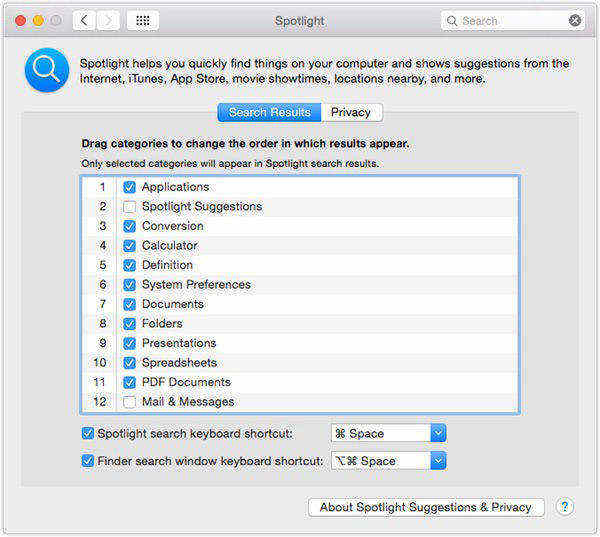
Способ 3. Через программу Tenorshare ReiBoot
В большинстве случаев справиться с многочисленными iOS-ошибками помогает программа Tenorshare ReiBoot. Если первый способ не сработал, тогда можно попробовать использовать эту утилиту.
Вы можете не беспокоиться о ваших данных на устройстве – все они будут сохранены без необходимости удаления. Чаще всего инструмент решает баги с помощью входа и выхода из режима восстановления, но иногда на этом решение проблемы не ограничивается. Вот, что вам необходимо сделать:
1.Скачайте с официального сайта программу на свой Mac или Windows. Она полностью бесплатная. Установите, а затем можно сразу же запустить.
2.После этого подключите ваше мобильное устройство к компьютеру с помощью провода USB, программа сразу распознает айфон.
3.Нажмите на кнопку «Решить все iOS зависания». Затем в следующем окне нажмите «Исправить сейчас» и следуйте дальнейшим указаниям программы.

Способ 4. Восстановить устройство до заводских настроек
Вы также можете прибегнуть с полному восстановлению вашего устройства до заводских настроек. Для этого вам необходимо подключить его к компьютеру, после чего запустить iTunes (используйте самую последнюю версию программы). Далее в iTunes в окне вашего устройства нажмите на кнопку «Восстановить» и ждите, пока программа завершит процесс восстановления.
Как включить автоматическое обновление приложений на iPhone и iPad

На айфоне есть такой раздел, где можно посмотреть на те программы, которые возможно обновить, тем самым добавить некоторые возможности. Перед обновлением пользователь должен знать, хватает ли места не девайсе для тех или иных усовершенствований.
Раздел с изменениями может располагаться в разных частях телефона. Се зависит от того, какая операционная система на данный момент у Айфона. Далее рассмотрим процесс для моделей системы iOS 13. Все настройки и разделы будут показываться на этой системе.
Раздел с обновлениями перешел в настройки, он скрыт в настройках пользовательской системы. Чтобы попасть в этот раздел, можно просто открыть программу App Store, а далее нажать на иконку профиля, которая располагается в правом верхнем углу.
Пользователю выпадет некоторые разделы, которые ему доступны. Необходимо кликнуть на «Доступные обновления», дабы посмотреть новые возможности программ. В этом пункте как раз и собраны все те программки, которые можно обновить.
Если есть возможность усовершенствования, то в строчке программки будет кнопка «Обновить». Таким образом можно узнать об обновлении.

Часто установлены автоматические обновления, то есть система без спроса пользователя устанавливает изменения программки. Это также может повлиять на наличие изменений в системе. Иногда человеку вовсе не нужно переживать и искать разделы с обновлениями, дабы обновить систему.
Включение функции автообновление
Если у вас нет желания контролировать процесс появления новых версий, то производители дают возможность все делать в автоматическом режиме. Включение осуществляется в настройках Apple ID, от которого можно отключиться в любой момент.
Алгоритм действий будет следующим:
Заходим в настройки смартфона. Дальнейшие действия будут отличаться в зависимости от версии операционной системы:
- iOS 13: нажимаем на строчку, в которой прописан наш Apple ID. После чего нам понадобится «iTunes Store и App Store».
- iOS 12: заходим в основное меню настроек и находим строку «iTunes Store и App Store».

- Следующим действием будет переход в подпункт «Обновление ПО». Ползунок рядом с ним нужно перевести в активное состояние.

- Тут можно настроить, откуда будет выполняться загрузка.
То есть если указать, что обновление будет выполнять только при подключении Wi-Fi, то при работе мобильного интернета процесс выполнен не будет.
После того, как данный функционал будет включен, весь процесс будет проходить в фоновом режиме. При этом открывать App Store не нужно. Однако при таком решении вопроса вручную обновлять приложения не получится.
Как обновить приложения на Айфоне с iOS 13
Как говорилось ранее, обновление приложений зависит от того, какая операционная система на данный момент установлена на Айфоне. Если ОС выше 13 версии, то обновление может происходить двумя способами:
- Через App Store;
- Через iTunes.
Более подробно о том, какие новые усовершенствования появились в операционной системе iOS 13 можно посмотреть в этом видео
Первый вариант делается через тот раздел, где ранее смотрелись сами усовершенствования. Каждый способ имеет как и свои плюсы, так и свои недостатки. Стоит отметить и то, что обновление в них не отличается. Скорее всего пользователю при выборе способа стоит ориентироваться на то, что удобнее. Обе утилиты имеют свои тонкости, о которых также стоит поговорить далее.
Через App Store
Обновления через App Store очень сильно отличаются от старой 12 версии. Проделывается все в самой утилите, которая располагается на стартовом экране устройства, где часто находятся и все другие стандартные программки.
Для того чтобы усовершенствовать ту или иную программу, нужно проделать следующий алгоритм:
- Заходим в сам AppStore, который, как говорилось ранее, располагается на стартовом экране. Напоминает иконка программы иероглиф на голубом фоне. Отыскать на экране её не так сложно. Кликаем на неё и переходим в утилиту;
- Далее открывается тоже начальный экран утилиты. Если пользователь не ориентируется в нем, то стоит взглянуть на верхний правый угол – там находится иконка аватара, то есть профиль пользователя, с которым он зарегистрирован в системе;
- Нужно кликнуть на эту иконку, чтобы перейти в профиль;
- После этого открывается список тех приложений, которые можно изменить. Если такое возможно, то в стирке утилиты будет кнопка «Обновить»;
- Чтобы начать процесс установки новой версии, кликаем на неё и дожидаемся того, чтобы программка начала установку;
- После окончания процесс система уведомит пользователя об этом.
Доступна кнопка «Обновить все». Она нужна для того, чтобы пользователь вручную не кликал на каждую программу, а просто нажал на эту кнопку, ведь она запускает процесс усовершенствования всех тех утилит, которые представлены в списке.
Таким образом можно достаточно просто и быстро обновиться через стандартный Апп Сторе, который установлен на каждом Айфоне, даже несмотря на то, какая версия телефона.
Через iTunes
Второй способ – через iTunes. Этот способ в некотором плане сложнее, для многих пользователей он может показаться сложным, поэтому отдают предпочтение первому. Эта утилита – эффективный способ осуществлять управление своим устройством. Через него можно не только устанавливать дополнительные функции, но и также многое другое. Он необходим для того, чтобы также копировать информацию с Айфона на сам компьютер, а также обратно.
Алгоритм установки достаточно сложен, но понятен, если разобраться:
- Для начала необходимо установить iTunes на компьютер, дабы совершать дальнейшие манипуляции. Также необходим провод, с помощью которого будет подключаться телефон.
- После этого заходим в саму программу. И в верхней левой области находим раздел «программы», кликаем на него. После этого переходим в пункт «Мои программы» прямо из этого же раздела. Этот пункт отобразит все те программки, которые есть на телефоне;

- После этого будет показан список иконок тех программок, которые нуждаются в обновлении. Как правило, они помечены одноименной кнопкой;
- Если необходимо обновить все утилиты сразу, то кликаем на одну из них левой кнопкой мышки, а позже зажимаем сочетание клавиш Ctrl + A. Это выделяет все иконки сразу. После кликаем по выделению правой кнопкой мыши, выбираем пункт из контекстного меню «Обновить»;

- Если есть необходимость в изменении одного из приложений, то кликаем на него правой кнопкой мыши и нажимаем на пункт из контекстного меню «Обновить программу»;

- Если модернизация прошла успешно, то все их можно синхронизировать с устройством. Подключаем с помощью кабеля телефон и кликаем на миниатюрную иконку телефоне, которая располагается в правом верхнем меню боковой панели;

- Нажимаем в левой панели на кнопку «Программы» и находим кнопку «Синхронизация». Кликаем на неё.


Что делать если не загружаются приложения на iPad
При попытке установки новой версии программы пользователь видит надпись: «Ваш способ оплаты не принят…». Ее появление является признаком того, что у владельца iPad или iPhone имеется долг перед App Store — при покупке софта на привязанной к Apple ID карте отсутствовала необходимая для его оплаты денежная сумма. В таком случае владелец устройства не сможет как обновить приложении, так и закачать новое.
Решение одно, и оно очевидно – необходимо погасить долг
, то есть пополнить заданную в аккаунте карту или же привязать новую. Все имеющиеся долги спишутся, и пользователь получит возможность закачивать и обновлять приложения.
Если на вашем устройстве слишком мало свободного места, и вы не знаете, как обновить приложение на iPad, тогда вам необходимо знать, что для успешного обновления любой установленной на iOS программы на устройстве должно быть в два раза больше свободного места, нежели она занимает. Таким образом, если Айпад сообщает, что для обновления не хватает свободного места, то его необходимо освободить.
Иногда пользователи яблочных планшетов и смартфонов сталкиваются с ситуацией, когда во время обновления приложения возникает ошибка с надписью:
«Невозможно загрузить программу»
. Если App Store iPad не загружает программу, то чаще всего это бывает вызвано плохим соединением с Интернетом или же проблемами на серверах Apple. Однако в некоторых случаях проблему удается разрешить только путем повторной авторизации в магазине контента. Для этого в окне ошибки кликаем на кнопку
«Готово»
, выходим из аккаунта и снова входим в него (используем тот аккаунт, под которым софт был куплен). Кликаем на ярлык находящегося в режиме ожидания приложения.
Поскольку любые приложения для яблочных мобильных устройств привязываются к аккаунту купившего их пользователя. То для их обновления просто необходимо знать как сам Apple ID, так и пароль от него. Это касается даже взломанных программ, поскольку прежде чем их взломать, кто-то их купил. Таким образом, обновить предложение, не зная данных того аккаунта, с которого оно было приобретено, невозможно. В такой ситуации лучше удалить программу и установить ее снова под своими регистрационными данными.
Иногда можно столкнуться с такой ситуацией, когда в разделе «Обновления» в Apple Store софт отсутствует, однако сама иконка магазина показывает, что они имеются. Чаще всего это вызвано временными глюками, а решить проблему можно так:
- перезагрузить девайс;
- выгрузить приложение магазина из памяти и загрузить его заново;
- заново авторизоваться в Apple Store.
Если такие действия не помогают, то стоит подождать некоторое время или же как обновить игру (приложение) на iPad через компьютер, то есть при помощи iTunes.
Теперь вы знаете, как обновить приложение на Айпаде, при возникновении любых неполадок и сможете своевременно и легко решить такую задачу.
Как обновить приложение на Айфоне с версией iOs 12 и ниже
Решение этой проблемы ранее было намного проще. Связано это прежде всего с изменениями самой операционной системы. На iOS 12 и ниже этот процесс представлял собой всего несколько действий, пользователю было гораздо проще отыскать тот или иной раздел в системе телефона.
Чтобы легко решить проблему с обновлениями, следуйте согласно алгоритму:
- Запускается стандартный магазин от компании – App Store. Человек автоматически увидит те утилиты и апдейты, которые доступны для него. Следует перейти на раздел «Обновления», который располагается на нижней панели, четвертой по счету;

- В этом пункте можно сделать все о, что необходимо. Пользователь может сделать апдейт как и всех программ из списка, так и конкретных. Кнопочка «Обновить» рядом с утилитами говорит о том, что нужно кликнуть на неё, дабы начать усовершенствование;

Чтобы не кликать на все программки, пользователь может нажать на кнопку «Обновить все». Она нужна, чтобы запустить апдейт всех утилит сразу, которые доступны в списке.
Также пользователь может ознакомиться со всей информацией о том или ином усовершенствовании. Достаточно только перейти на саму страницу с полным описанием программки, дабы полностью прочитать всю информацию о ней. На этой же страничке можно и обновить программу.

Начнется процесс усовершенствования. Система уведомит пользователя о том, что процесс завершен и утилитой можно пользоваться

Можно было бы и включить установку всех апдейтов на автоматической основе. Чтобы это сделать, можно посмотреть это видео
Если приложения не обновляются

Может быть и такое, что приложение не обновляется. Происходит это по – разным причинам, которые пользователь может как и решить самостоятельно, так и прибегнуть к помощи специалистов.
Несколько лет работал в салонах сотовой связи двух крупных операторов. Хорошо разбираюсь в тарифах и вижу все подводные камни. Люблю гаджеты, особенно на Android.
Почему могут не обновляться утилиты?
Чаще всего это связано с системными настройками, а иногда действительно с тем, что разработчики при выпуске модернизации напортачили с ней. Пользователю стоит рассматривать два варианта сразу. Также проблемы могут быть в роутере и неправильном интернет – соединении.
Что делать в такой ситуации?
Можно воспользоваться советами: • Перезапустить устройство; • Отключить интернет и попробовать подключиться снова; • Сбросить настройки системы; • Подключить автоматическое обновление; • Перезайти в App Store.
Что делать, если блокируется апдейт?
Возможно, у пользователя просто не хватает памяти на устройстве. Нужно освободить память, дабы дать место на установку новой утилиты.
4.7 / 5 ( 21 голос )
Источник: b44.ru
Как обновить приложение через iTunes? Руководство для чайников


Для обновления приложений через магазин необходимо пройти следующие шаги:
- Запустить на устройстве Appstore.
- Перейти на вкладку с надписью «Обновления».
- Нажать «Обновить все».
- Ввести пароль от Apple ID.

Обновление программ на айфоне
При желании обновить несколько приложений, а не весь список, эту кнопку нажимают около интересующего файла. Специалисты предупреждают, что если софт одновременно сможет загрузиться, то израсходует весь трафик и лучше пользоваться Wi-Fi.
Операционная система устройства позволяет задействовать функцию автообновления приложений. Чтобы ее активизировать, необходимо:
- Перейти в подраздел «Настройки».
- Войти в отдел ««iTunes Store, App Store».
- Перевести выключатель в положение «вкл.».
Сразу же после появления апдейтов телефон будет самостоятельно их скачивать, после подключения его к беспроводной сети. Если не обновляются приложения в App store, а приложение зависает в процессе скачки, то нужно из него выйти и заново войти в магазин. При отсутствии реакции можно провести его синхронизацию при помощи iTunes.
Как обновлять приложения в iOS 13
Необходимо зайти в магазин, найти надпись «доступные обновления». Там будут находиться все файлы, для которых есть апдейты (при условии отключенной функции автообновления). В iOS 13 раздел обновления приложений перенесен в настройки учетной записи, такую особенность можно встретить у iPhone SE, XR, 6s Plus и пр.

Обновление через iTunes Store, App Store




Как обновить айфон через iTunes?
Как уже говорилось ранее, провести процедуру можно двумя способами. Остановимся на каждом из них.
Первый метод
Этот способ незаменим, если у вас отсутствует Wi-Fi. Процесс включает в себя несколько шагов:
- Находите кабель USB и подсоединяете его к компьютеру или ноутбуку.
- Запускаете iTunes. Не забудьте проверить, чтобы он был актуальным. Если нужна новая модификация айтюнс, то скачивайте ее только с официального сайта Apple. Он находится по адресу https://www.apple.com/.
Рекомендуем: Совершение видеозвонков на устройстве Android

- Нажимаете на картинку смартфона и в появившемся меню переходите в строку обновления ПО.

У первого метода есть как плюс, так и минус. Достоинством является то, что файлы переносятся напрямую. Другими словами, вам не придется освобождать место на компьютере или ноутбуке, удаляя любимые фото— и видеоматериалы. Что касается недостатка, то он состоит в том, что файлы безвозвратно исчезнут, если хотя бы одно звено цепочки (компьютер или iPhone) выключится.
Совет! Для того чтобы предотвратить внезапное отключение устройств, проконтролируйте уровень заряда аккумулятора на них. Он должен быть равен 100%.
Обновление приложений на айфоне через компьютер
Ответ на вопрос, как обновить игру на айфоне, тоже несложен. При отсутствии подключения к беспроводным сетям и недостаточном объеме мобильного трафика можно воспользоваться iTunes. Для преобразования устаревших данных проходят следующий путь:
- Запускают приложение на ПК.
- Открывают «Магазин» и выбирают подпункт «Авторизовать этот компьютер».
- Вводят пароль и Apple ID.
- На боковой панели ищут категорию «Программы».
Как обновить айфон на последнюю версию iOS
В окне отразится список приложений, которые уже установлены на айфоне. Нужно нажать клавишу «проверить наличие обновлений», дождаться ответа системы. При их доступности на экране возникнет соответствующая информация.
В окне, заполненном апдейтами, можно установить общее обновление или проводить преобразование по одному файлу. Для последнего действия необходимо нажать кнопку с надписью ««Get Update» – она расположена рядом. Для общего обновления нажимают «Download all free updates» и ждут, пока файл перестанет грузиться и установится.
Важно! При хорошей скорости интернета файл обновится в минимально короткие сроки.
Для отображения изменений на гаджете нужна синхронизация. В окне на компьютере нажимают значок «синхронизировать», но можно воспользоваться и другой методикой:
- Подключить планшет, найти его в приложении на ПК в отделе «Устройства».
- Перейти в раздел «Программы».
- Нажать «Обновить» – кнопка расположена возле софта, для которого есть апдейт.
- Для синхронизации нажать кнопку «Применить».
Если обновления нет, то вместо предложения «Обновить» рядом будет гореть надпись «Удалить».
При доступности новых обновлений на иконке магазина приложений будет виден соответствующий значок. Для его отключения входят в «Настройки», переходят в «Уведомления», затем в App Store и переключают ползунок, расположенный рядом с файлом.

Обновление приложений на айфоне через компьютер
Установка программ
Существует несколько способов поставить на iPhone нужное вам приложение. Мы рассмотрим, как поставить официальные и проверенные продукты на ваш телефон. Делается это так:
- Первый способ — самый простой, он подразумевает установку прямо со смартфона. Вам потребуется сам iPhone и подключение к интернету, а ещё AppStore, который по умолчанию присутствует в каждом гаджете марки.
Итак, выполните следующие действия:

- В меню телефона найдите AppStore и запустите его.
- В поиске или среди рубрик найдите необходимое или понравившееся приложение, нажмите на иконку, чтобы открылось его описание.
- В открывшемся окне, сразу же после названия, вы увидите кнопку с ценой программы или надписью Free, если она бесплатна — кликните её.
- После появится кнопка Install, при выборе которой, в окне вы указываете свой Apple ID или создаёте его, если у вас ещё нет аккаунта.
- Когда вы ввели свой ID и пароль, будет запущена загрузка приложения, после чего оно автоматически установится на Айфон и появится в меню.
- Второй способ — установка через iTunes на компьютере, он осуществляется так:
- Запустите iTunes на вашем ПК.
- Непосредственно в приложении, вы можете скачать любую необходимую вам утилиту, чтобы потом переместить её на смартфон.
- Когда вы загрузили желаемое приложение, подсоедините через USB-кабель смартфон к своему ПК, проследите, чтобы в iTunes в верхней панели отобразилось подключённое устройство.
- Перейдите в раздел Программы, где отобразится список всех компонентов, напротив которых есть информация о том, есть ли они на вашем iPhone.
- Выберите утилиту, которую вы скачали и кликните «Установить», подтвердите намерения, нажав клавишу «Применить» в нижнем углу.
- Дождитесь окончания процесса.

Для чего пользоваться iTunes и устанавливать компоненты через него? Дело в том, что у этого варианта есть несколько преимуществ:
- Когда вы скачиваете утилиту через AppStore, то есть iTunes на компьютере, она сохраняется на жёстком диске, соответственно, вы сможете загрузить её в любой момент, даже если у вас отсутствует интернет-подключение.
- Если вы будете менять прошивку или восстанавливать её, все программы удалятся, и их можно будет быстро восстановить через ПК.
Кроме того, вы можете синхронизировать свои покупки на AppStore с компьютером, чтобы опять-таки, не потерять к ним доступ после перепрошивки или замены ПО. Синхронизация выполняется автоматически при соединении iPhone с компьютером или вручную — для этого зайдите в iTunes, раздел Файл, затем выберите вкладку Устройства и нажмите на строку «Перенести покупки».

- Третий вариант предполагает использование альтернативных файловых менеджеров, к примеру, iFunBox. В чём его преимущества? Он не требует синхронизации телефона с компьютером или iTunes, подключения к интернету — только соединение через кабель, и он выполняет установку очень быстро.
Файловый менеджер используется так:
- Для начала загрузите сам менеджер и архив программы, которую вы хотите поставить — у него должно быть расширение .ipa.
- Запустите iFunBox и подключите свой телефон к ПК через USB.
- Проверьте, распознала ли утилита ваше устройство — в верхней строке появится его название.
- Нажмите на кнопку «Установить приложение».
- В появившемся проводнике укажите путь к файлу и выберите «Открыть».
- Спустя небольшой промежуток времени, программа будет установлена на гаджет.

После того, как вы научились устанавливать приложения, стоит узнать, как их обновлять или удалять.
Как включить или отключить автоматическое обновление на айфоне или айпаде
Вопрос, как убрать автообновление на айфоне, стал актуален с появлением 7-й операционной системы. В это же время появилась и функция, позволяющая обновлять софт. При выходе обновленной версии приложения происходит загрузка и установка, без запроса разрешения от пользователя. Такой подход удобен для своевременного получения современного контента. Однако некоторые владельцы телефонов предпочитают все делать самостоятельно.
Как обновить айфон 4 и 4s до iOS 8, если нет обновлений
Как отключить автообновление на айфоне:
- Перейти в раздел «Настройки»;
- Найти подраздел «iTunes Store и App Store»;
- Дойти до меню «Автозагрузки» – активировать или остановить работу «Программы» и «Обновления».
Для тех, кто предпочитает автоматизированное обновление, но не хочет тратить мобильный трафик, есть возможность проводить его через беспроводные сети. Автообновление происходит при подключении айфона или ipad к зарядному устройству.
Для настройки по Wi-Fi необходимо отключить значок «Сотовые данные». После этого изменения в состоянии будут проходить только при присоединении устройства к беспроводной сети.
Важно! Как можно отключить автообновление приложений на iPhone: перейти в «Настройки», затем в «iTunes https://bt-soft.ru/gadzhety/kak-obnovit-programmu-zametki-na-ajfone.html» target=»_blank»]bt-soft.ru[/mask_link]